Bạn muốn ✅ tắt đã xem trên zalo và đang tìm hướng dẫn cách làm sao để tắt đã xem trên zalo? Đây cũng một trong vấn đề được nhiều người dùng quan tâm do vậy mình sẽ hướng dẫn bạn cách tắt chế độ đã xem trên zalo máy tính cũng như trên điện thoại iphone, android dễ dàng chi tiết dưới đây.
Trạng Thái Đã Xem Zalo là gì?
Trạng thái đã xem Zalo là một chức năng thông báo trên app Zalo giúp người gửi biết được trạng thái người nhận đã xem (seen) hay chưa.
Hầu hết các mạng xã hội đều có cài đặt cho chế độ hiển thị “Đã xem” như instagram, facebook, viber… và Zalo cũng thế.
Tính năng hiển thị trạng thái “Đã xem” đôi khi vừa có mặt lợi nhưng cũng có mặt hại. Hôm nay mình sẽ hướng dẫn các bạn cách tắt trạng thái đã xem trên Zalo cực đơn giản.

THỦ THUẬT HOT NHẤT 🔰 Cách Tạo Nick Zalo Ảo
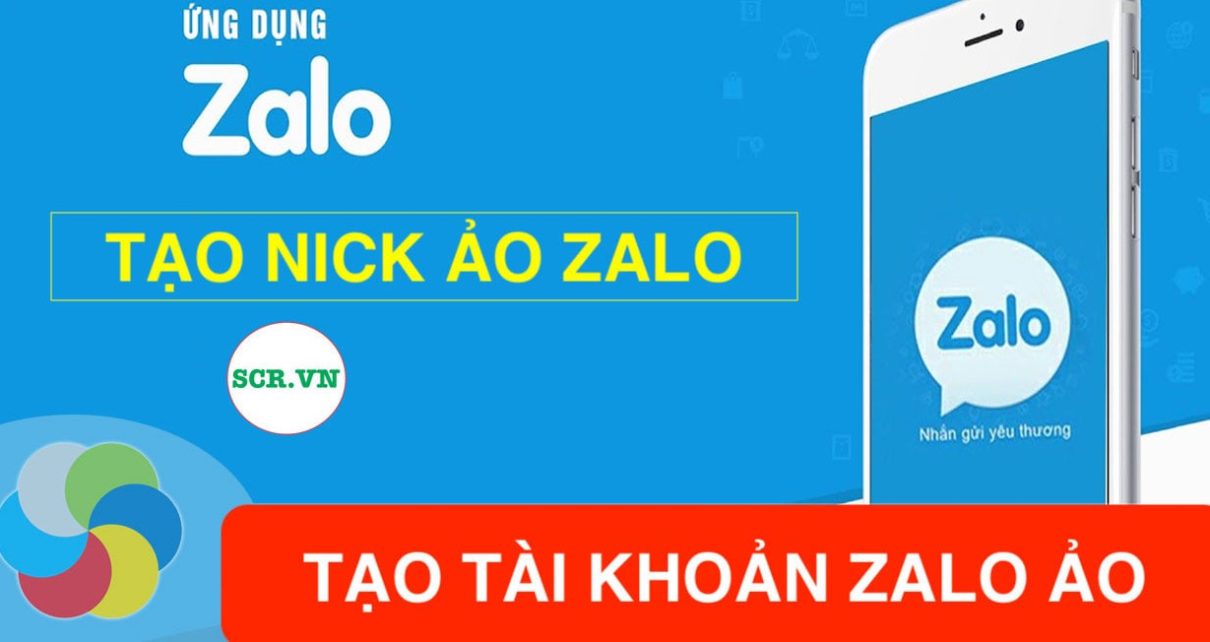
Làm Sao Để Biết Tin Nhắn Đã Được Đọc Trên Zalo?
Nhiều bạn thắc mắc Làm sao để biết tin nhắn đã được đọc trên Zalo?
Trả lời câu hỏi này rất đơn giản là khi chat Zalo, mỗi khi bạn hoặc bạn chat xem tin nhắn sẽ có thông báo “Đã xem/Seen” bên dưới tin nhắn.
Thông báo này khá hay giúp người dùng biết được người kia đã xem hay đã đọc tin nhắn chưa, nhưng đôi khi lại gây không ít phiền toái cho người dùng.
Chẳng hạn như bạn xem tin nhắn rồi nhưng chưa muốn trả lời ngay, không muốn trò chuyện tiếp hoặc đang bận việc gì đó muốn trả lời nhau.
Thế nhưng đối phương lại nghĩ bạn xem không “không thèm” trả lời, tránh tình trạng đó xảy ra tốt nhất hãy tắt thông báo “Đã xem” đi.
Mời các bạn theo dõi bài viết dưới đây để biết cách thực hiện cho cả điện thoại Android và iOS.
THỦ THUẬT HOT NHẤT: Hack Zalo Xem Tin Nhắn thành công 99,9%

Cách Tắt Chế Độ Đã Xem Trên Zalo trên PC (máy tính, iphone…)
Tính năng hiển thị “Đã xem” có thể nói vui như một con dao hai lưỡi, nó vừa có mặt lợi nhưng nhiều lúc lại gây ra những phiền phức, hiểu lầm;
Đôi khi còn gây rạn nứt tình cảm anh em bạn bè vì khi đã xem tin nhắn mà lại không trả lời lại.
Thế nên bài viết ngày hôm nay của mình sẽ giải quyết được vấn đề nan giải này, chỉ bằng vài bước thiết lập cực kì đơn giản.
Giới thiệu bạn cách tắt chức năng đã xem trên zalo trên điện thoại và tắt đã xem trên zalo PC (máy tính) đơn giản bên dưới.
Các bước cài đặt đã xem trên zalo bạn thao tác:
Bước 1: Trước hết thì các bạn hãy mở ứng dụng Zalo lên nhé.

Bước 2: Truy cập theo các bước sau Thêm >> Cài đặt >> Quyền riêng tư
Bước 3: Khi đã vào đến mục Quyền riêng tư, nhìn xuống phần Hiển thị trạng thái “Đã xem”.

Lúc này bạn hãy tắt nó đi nhé. Như vậy bạn đã hoàn thành cách tắt đã xem trên zalo iphone
TẶNG BẠN TRỌN BỘ ▄︻┻═┳一••••• 1001 TÊN ZALO HAY NHẤT
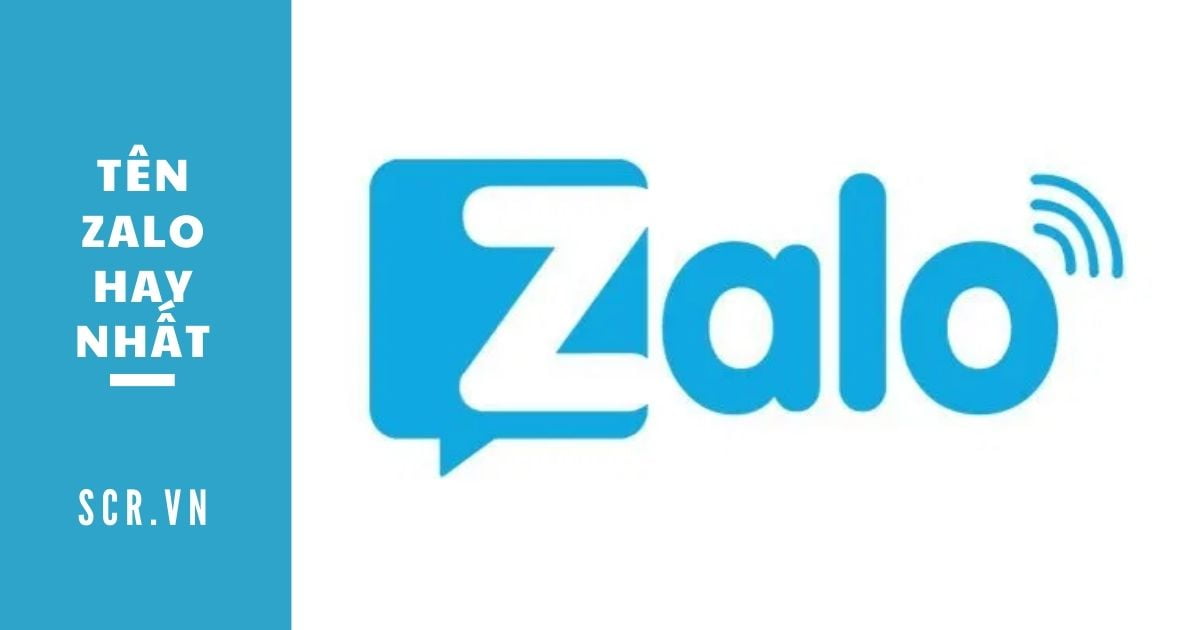
Còn cách tắt chế độ đã xem trên zalo máy tính (PC) bạn cũng thao tác tương tự bởi giao diện giống nhau.
Với hướng dẫn tắt đã xem trên zalo 2025 và cách tắt chế độ đã xem trên zalo máy tính hay cách tắt đã xem trên zalo iphone giúp bạn off chức năng này khá đơn giản phải không nào.
Hy vọng bài viết trên sẽ giúp bạn tránh được những phiền toái không đáng có, để không mất lòng bạn bè.
Thu Hồi Tin Nhắn Đã Xem Trên Zalo
Khác với việc xóa tin nhắn trên Zalo mà chúng ta đã cùng nhau đi tìm hiểu trước đó, thì Zalo mới cập nhật thêm tính năng mới mang tên thu hồi tin nhắn Zalo.
Nếu bạn đang băn khoăn chưa biết làm cách nào để thu hồi tin nhắn đã xem Zalo, làm sao thu hồi được tin nhắn Zalo khi lỡ tay gửi nhầm tin nhắn cho bạn bè, người thân, đối tác, đồng nghiệp thì bạn có thể tham khảo các thông tin hướng dẫn thu hồi tin nhắn trên Zalo dưới đây.
Cách thu hồi tin nhắn đã gửi trên Zalo dưới đây sẽ gúp các bạn có thể thu hồi tin nhắn Zalo trên android, iOS, máy tính.
TRỌN BỘ 1001 🌺 Kí Tự Đặc Biệt Zalo 🌺
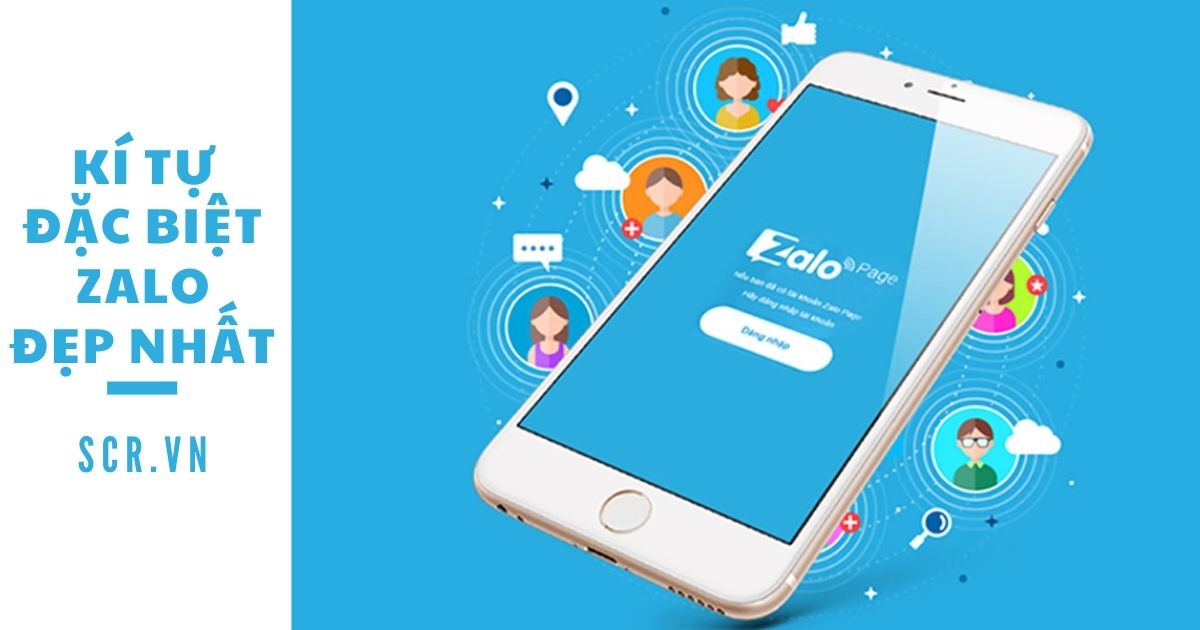
Thu hồi một đoạn hội thoại
Để thực hiện việc lấy lại, thu hồi tin nhắn Zalo đã gửi trên điện thoại Android, iPhone chúng ta sẽ có các bước thao tác như sau:
Bước 1 : Các bạn tiến hành cập nhật ứng dụng Zalo cho Android, iPhone phiên bản mới nhất phù hợp với thiết bị của mình tại đây:
- Dành cho các máy tính: Cách Tải Zalo Về Máy Tính
- Dành cho các thiết bị iPhone: Tải Zalo Về Điện Thoại
Bước 2 : Tiếp theo đó, chúng ta sẽ thực hiện việc khởi động ứng dụng Zalo sau khi đã cập nhật thành công ở trên.
Bước 3 : Chúng ta sẽ ấn chọn vào một cuộc hội thoại bất kỳ mà bạn muốn thu hồi tin nhắn Zalo từ giao diện chính ứng dụng này.
Và lúc này chúng ta sẽ ấn chọn và giữ vào tin nhắn đã gửi này. Chọn thu hồi là xong.
Trên đây là hướng dẫn cách để thu hồi tin nhắn Zalo mà các bạn có thể tham khảo và áp dụng nếu đang băn khoăn với câu hỏi muốn thu hồi tin nhắn Zalo làm thế nào.
Với cách thu hồi lại tin nhắn trên Zalo trên đây, bạn có thể dễ dàng thu hồi tin nhắn gửi nhầm cho bạn bè trong thời gian ngắn nhất.
Chia sẽ thêm bạn 👉 CÁCH ĐỔI TÊN ZALO
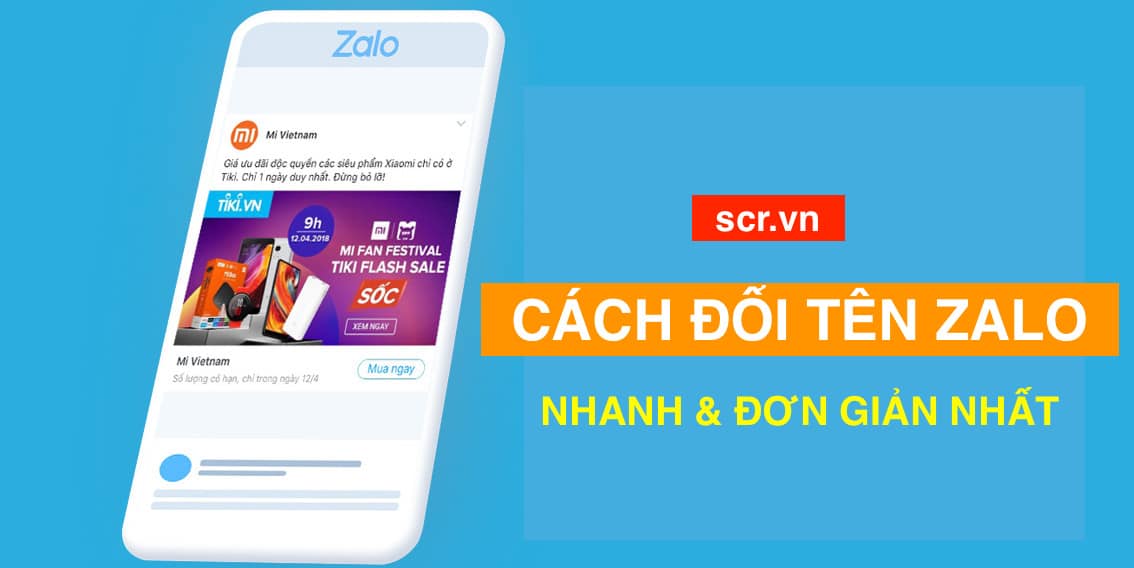
Thu hồi 1 dòng tin nhắn đã xem Zalo
Trong trường hợp bạn muốn thu hồi một dòng tin nhắn chứ không phải một đoạn hội thoại thì bạn có thể áp dụng cách thu hồi tin nhắn đã xem Zalo như sau:
- Bước 1: Vào đoạn hội thoại có chứa tin nhắn Zalo bạn muốn thu hồi.
- Bước 2: Tại dòng tin nhắn gửi nhầm muốn thu hồi, bạn nhấn và giữ cho tới khi xuất hiện một pop-up
- Bước 3: Tại cửa sổ pop-up này, bạn nhấn vào mục Thu hồi
- Bước 4: Bạn chờ trong ít phút để Zalo xử lý thu hồi lại tin nhắn gửi nhầm này là xong.
Hướng dẫn Zalo hay khác tại SCR.VN 👉 Cách Đăng Xuất Zalo Khi Điện Thoại Bị mất
Lưu ý khi áp dụng cách thu hồi tin nhắn ở Zalo
Cách thu hồi tin nhắn đã gửi ở Zalo rất đơn giản nhưng bạn cần lưu ý một số vấn đề khi áp dụng cách thu hồi tin nhắn Zalo trên iphone, android dưới đây nhé!
Bạn có thu hồi được tin nhắn Zalo đã gửi nhưng với điều kiện thu hồi tin nhắn Zalo là các tin nhắn ở chế độ Đã gửi, Đã nhận.
Bạn chỉ có thể sử dụng chức năng thu hồi tin nhắn của Zalo với các tin nhắn đang ở chế độ Đã gửi, Đã nhận khi người nhận chưa xem được tin nhắn.
Trong trường hợp tin nhắn hiển thị thông báo Đã xem nghĩa là người nhận đã xem được tin nhắn thì chúng ta không thể sử dụng chức năng thu hồi tin nhắn trên Zalo được nữa.
Lúc này chức năng thu hồi tin nhắn Zalo cũng sẽ không thể giúp bạn thu hồi lại được tin nhắn.
Nhiều trường hợp không thể thu hồi tin nhắn Zalo đã gửi quá 5 phút vì người xem đã xem được tin nhắn bạn đã gửi.
Do đó, dù là áp dụng cách thu hồi tin nhắn Zalo ios hay android, thu hồi tin nhắn trên Zalo phiên bản mới hay cũ thì bạn cũng cần thực hiện thật nhanh việc thu tin nhắn sai trước khi bên kia xem đươc.
🆘 Chia Sẽ Thêm Bạn Top Thủ Thuật Hot Nhất 👉 Xoá Tin Nhắn Zalo Vĩnh Viễn
Kết
Vậy là chỉ với ba bước đơn giản, bạn đã tắt được trạng thái hiển thị “Đã xem” rồi đó.
Sau này dù cho bạn có chat chit, nhắn tin với bất kì ai đi chăng nữa, khi bạn đã đọc tin nhắn của đối phương thì bên kia cũng không thể nào biết được bạn đã xem tin nhắn hay chưa.
Tin mình đi, mẹo nhỏ này rất hữu ích, đặc biệt trong trường hợp khi bạn đang nhắn tin với “gấu” mà có việc đột xuất không đọc tin nhắn thì cũng không sợ bị gấu giận.
Hy vọng với mẹo nhỏ này sẽ giúp ích được cho các bạn trong quá trình sử dụng Zalo hàng ngày.
Hãy để lại ý kiến bên dưới và đừng quên theo dõi SCR.VN để cập nhật các tin tức công nghệ mới nhất nhé.
